Y avait-il un Google Pixel 7, Pixel 6 ou 6a sous votre sapin de Noël et maintenant vous vous demandez comment configurer au mieux le téléphone ? Nous vous le dirons dans ce guide.
Un nouveau Google Pixel 7 Pro était sous votre sapin de Noël ? Ces premières étapes vous aideront à démarrer ! (Source : Google)
Les cadeaux sont finis et le Père Noël a mis un nouveau Google Pixel 6, Pixel 6a ou encore Pixel 7 sous le sapin ? Ensuite, nous vous félicitons d’une part, car les modèles ont su nous convaincre lors du test.
D’autre part, nous voulons vous donner quelques conseils pour vous aider à démarrer avec votre nouveau pixel de manière particulièrement harmonieuse. Parce que surtout si vous passez d’un autre fournisseur de smartphones, la liberté du produit phare d’Android pourrait vous submerger.
D’ailleurs: Si vous avez besoin d’aide sur la manière la plus sûre de configurer un nouveau téléphone portable ou de passer d’un ancien à un nouveau smartphone, nous vous montrerons des instructions séparées. Nous ne voulons pas entrer dans les points qui y sont mentionnés ici.
Mettez à jour et profitez des nouvelles fonctionnalités
Laissons les nouveaux propriétaires d’un Pixel 7 (Pro) hors de l’équation pour le moment : si vous commencez à utiliser un Pixel 6 (Pro) ou Pixel 6, vous obtiendrez un téléphone portable avec Android 12 départ usine. Cependant, le La mise à jour vers Android 13 est déjà disponible et vous pouvez immédiatement mettre à jour vers la dernière version. Les propriétaires de Pixel 7 (Pro) commencent déjà avec cette version.
Fondamentalement, les mises à jour pour les propriétaires de Pixel sont une raison de célébrer. D’une part, vous bénéficiez d’importantes mises à jour de sécurité et d’Android avant la plupart des autres marques de smartphones. D’autre part, vous obtenez des mises à jour de fonctions supplémentaires – ce que l’on appelle des suppressions de fonctionnalités.
Environ quatre fois par an, Google apporte des fonctionnalités nouvelles et parfois exclusives à votre téléphone portable. Récemment, par exemple, il y a eu une mise à jour complète de l’enregistreur vocal, qui peut transcrire la parole et désormais la trier par locuteur. Pour que vous ne ratiez aucune nouveauté, Google vous en propose un aperçu dans les astuces pixel.
Suivez les conseils sur les pixels
Si vous avez sécurisé toutes les nouvelles fonctionnalités et la dernière version du système d’exploitation avec une mise à jour, vous devriez jeter un œil à l’application Pixel Tips. Google répertorie clairement les fonctionnalités triées par sujet. Si vous appuyez sur une zone qui vous intéresse, vous recevrez des descriptions des fonctions cachées dans votre téléphone portable.
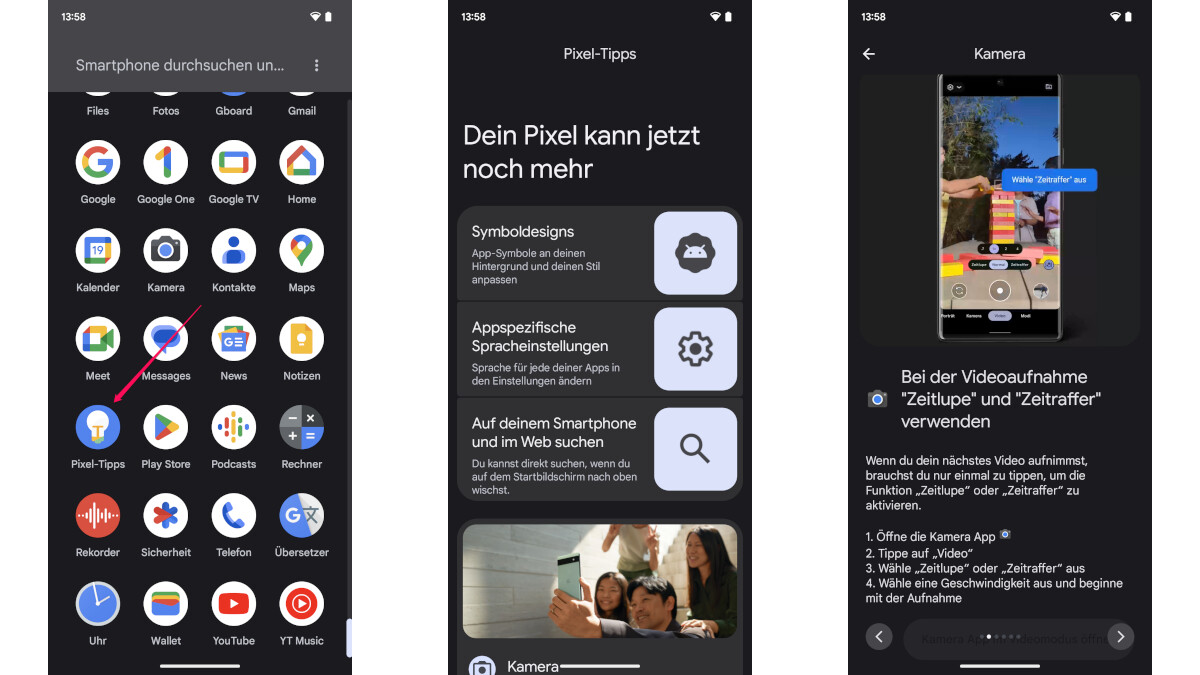
Dans les astuces pixel, vous trouverez des informations complètes sur votre smartphone pixel. (Source : Netzwelt)
Et avec les instructions, l’application vous permet de démarrer plus facilement et d’utiliser de nombreuses fonctions que vous auriez autrement manquées. Cela vaut la peine de jeter un coup d’œil à cet aperçu, surtout si vous avez changé de marque de téléphone portable. Parce que certains sont, comme déjà mentionné, exclusifs au pixel et ne sont représentés sur aucun autre téléphone mobile.
Activer les thèmes d’icônes
L’interface utilisateur de votre smartphone sera inévitablement remplie d’icônes d’applications. Si vous souhaitez éviter que votre écran d’accueil ne devienne un patchwork, nous vous recommandons d’activer les thèmes d’icônes. C’est ainsi que les icônes système uniformes sont activées pour bon nombre de vos applications.
Appuyez simplement longuement sur l’écran jusqu’à ce qu’un menu contextuel apparaisse. À partir de là, ouvrez « Arrière-plan et style » et faites défiler un peu jusqu’à ce que vous voyiez la boîte Thèmes d’icônes. Appuyez sur le levier ici et vous avez déjà activé les conceptions d’icônes minimalistes.
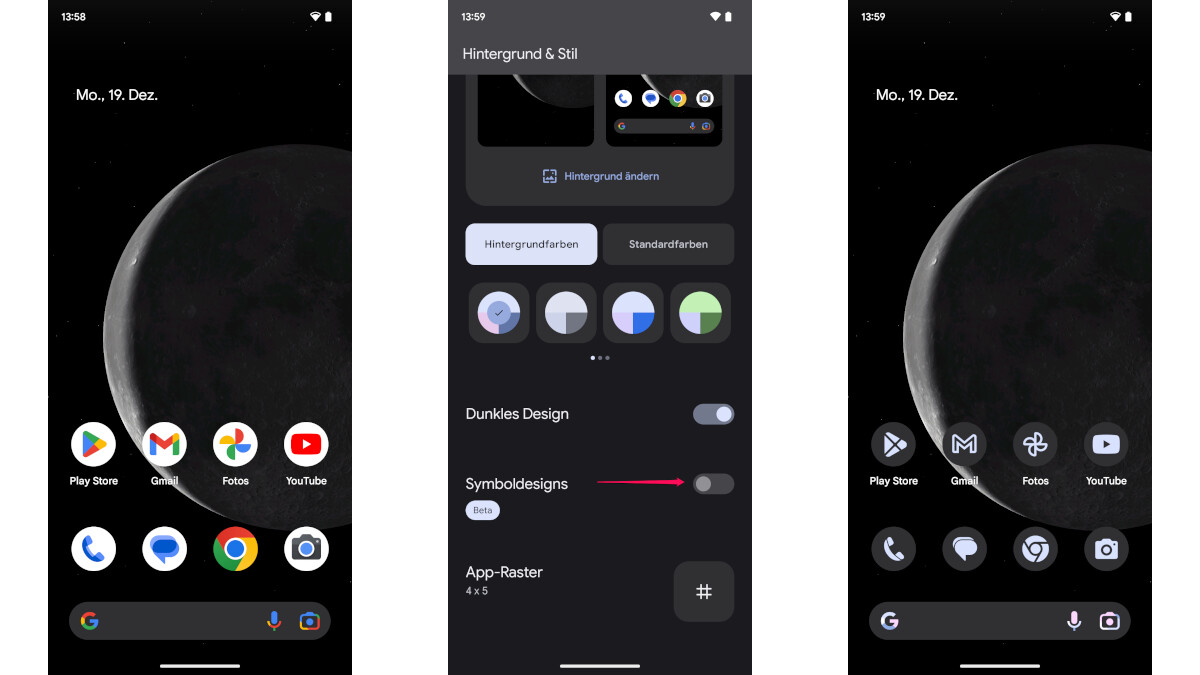
Les thèmes d’icônes qui s’harmonisent encore mieux avec le nouveau langage de conception Android peuvent être facilement activés via le menu « Arrière-plan et style ». (Source : Netzwelt)
Google élargit constamment la gamme d’icônes pour les applications tierces. Cela signifie que même si vous avez encore des applications avec l’ancien design d’icône sur votre écran, il pourrait bientôt être remplacé par un logo de style Android approprié.
En parlant de « Arrière-plan et style », vous devez vous familiariser avec les options de configuration des images d’arrière-plan et du style d’affichage. Parce que Google vous offre une variété d’options de personnalisation et des images gratuites partiellement animées.
Depuis Android 12, les widgets sont redevenus plus importants – et surtout plus utiles. Vous obtenez une icône interactive pour votre écran d’accueil pour presque toutes les applications. Appuyez à nouveau longuement sur votre écran jusqu’à ce qu’un menu contextuel s’ouvre. Sous Widgets, vous trouverez alors une collection de différentes fenêtres de fonctions, par exemple pour les notes ou les images.
Inscrivez-vous à Google One et bénéficiez du stockage dans le cloud et du VPN
Êtes-vous en train de configurer un Google Pixel 7 (Pro) ? Ensuite, vous devriez penser à vous inscrire à Google One. Cela vous donne non seulement jusqu’à 2 téraoctets de stockage dans le cloud pour un maximum de 6 utilisateurs, mais également un accès à Google VPN.
Le forfait coûte environ 10 euros par mois. Les autres fournisseurs de VPN purs ou les fournisseurs de services cloud sont souvent moins chers sur une base mensuelle. Cependant, en plus du pack d’espace de stockage et de VPN, l’abonnement Google comprend d’autres avantages tels qu’une remise permanente de 10 % sur le Google Store ou la version premium des applications Google Workspace.
Quels sont les autres ajustements ?
Une fois que vous avez fait ces ajustements, il est temps de procéder à un réglage fin, entièrement basé sur vos goûts. D’autres ajustements utiles ici incluent la sensibilité du scanner d’empreintes digitales, l’automatisation des opérations avec la fonction Règles et la suppression du widget « En un coup d’œil » sur votre écran de verrouillage. Dans les instructions liées, nous vous expliquerons étape par étape comment effectuer les ajustements.
Ne manquez rien avec le RÉSEAU-Bulletin
Tous les vendredis : le résumé le plus informatif et divertissant du monde de la technologie !